Bixby는 모든 최신 장치에 제공되는 Samsung의 스마트 가상 비서입니다. 어떤 사람들은 어시스턴트가 유용하다고 생각하는 반면 많은 사람들은 Bixby를 비활성화하고 완전히 없애고 싶어합니다.
Bixby 홈 패널 및 Bixby 루틴과 같은 Bixby 및 모든 다양한 측면을 끄는 방법을 보여 드리겠습니다. 휴대전화에 전용 Bixby 버튼이 있는 경우 이 버튼을 비활성화하거나 다른 것으로 다시 매핑하는 방법을 안내해 드립니다.
빅스비가 무엇인가요?
Google Assistant, Amazon의 Alexa 또는 Apple의 Siri에 익숙할 것입니다. 이들은 모두 가상 비서입니다. Bixby는 Samsung의 기능 시도이며 Galaxy S8 휴대폰부터 사용되었습니다.
Bixby를 사용하면 사람에게 전화 걸기, 캘린더 일정 만들기, 웹 검색과 같은 작업을 기기에서 완료할 수 있습니다. 어시스턴트는 카메라 및 홈 화면과 같은 장치의 많은 부분에 통합됩니다. 빅스비로 무엇을 할 수 있는지 알아보려면 삼성 휴대폰에서 빅스비를 사용하는 방법을 확인하세요.
빅스비 버튼을 비활성화하거나 다시 매핑하는 방법
삼성 휴대폰에서 빅스비 버튼을 비활성화하거나 다시 매핑할 수 있지만 방법은 장치 모델에 따라 다릅니다. 구형 기기에는 전용 빅스비 버튼이 있지만 최신 기기에는 전원 버튼에 통합되어 있기 때문입니다.
빅스비 호환 기기가 처음 출시되었을 때 삼성은 버튼을 다시 매핑하거나 비활성화하는 방법을 제공하지 않았습니다. 이후 One UI 2.0 업데이트로 변경되었습니다. 따라서 아래 지침에서는 장치가 업데이트되었다고 가정합니다. 확인하려면 설정> 소프트웨어 업데이트> 다운로드 및 설치로 이동하세요. .
노트 10, 노트 10+ 및 갤럭시에서 빅스비 버튼을 비활성화하는 방법 S20
이러한 기기에서 전원 버튼을 길게 누르면 빅스비가 활성화됩니다. 이 기능을 비활성화하려면 홈 화면에서 위로 스와이프하여 앱에 액세스하고 설정> 고급 기능> 측면 키로 이동합니다. . 길게 누르기 아래 , 전원 끄기 메뉴를 탭합니다. .
두 번 누르기를 변경하거나 비활성화할 수도 있습니다. 여기에 기능. 원하는 경우 빠른 실행 카메라를 선택합니다. 또는 앱 열기 . 후자를 선택하는 경우 톱니바퀴 아이콘을 누릅니다. 앱을 선택합니다.
S8에서 빅스비 버튼을 다시 매핑하고 비활성화하는 방법 , S9, S10, 참고 8 및 참고 9
이러한 장치에는 Bixby 전용 물리적 버튼이 있습니다. Samsung을 사용하면 버튼을 다시 매핑하여 다른 작업을 수행할 수 있습니다.
버튼을 완전히 비활성화하려면 타사 앱이 필요합니다.
Bixby 버튼 다시 매핑

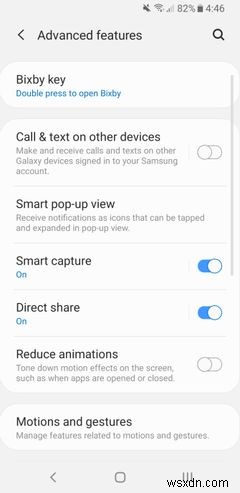

버튼을 다른 버튼으로 다시 매핑하려면 홈 화면에서 위로 스와이프하여 앱에 액세스하고 설정> 고급 기능> Bixby 키로 이동하세요. .
삼성 계정에 로그인하지 않은 경우 여기에서 설정을 변경하기 전에 로그인해야 합니다. 이 경우 시작하기가 표시됩니다. 탭해야 하는 상단의 버튼. 마법사를 따라 설정 화면으로 돌아갑니다.
두 번 눌러 Bixby 열기를 탭합니다. . 이렇게 하면 버튼이 완전히 비활성화되지는 않지만 실수로 Bixby를 열 가능성이 줄어듭니다.
버튼을 계속 사용하려면 한 번 누르기를 탭하세요. . 상단의 토글을 켜기로 밉니다. 을 클릭한 다음 앱 열기를 선택합니다. 또는 빠른 명령 실행 . 그런 다음 앱이나 명령을 선택해야 합니다.
빅스비 버튼 비활성화


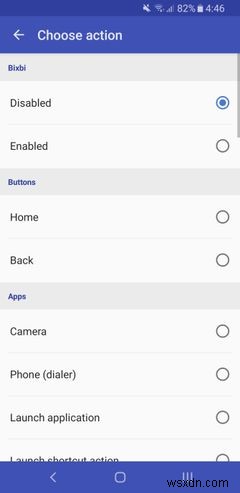
빅스비 버튼을 완전히 비활성화하려면 bxActions라는 앱이 필요합니다. 앱을 다운로드하고 실행하여 시작하세요. 기본 메뉴에서 Bixbi 버튼을 슬라이드합니다. 켜고 Bixbi 버튼> 한 번 누르기를 탭합니다. .
상단 Bixbi 아래 , 사용 안함을 탭합니다. . 또는 아래로 스크롤하여 대체 앱 또는 작업을 선택할 수 있습니다. 그렇게 하려면 페이지로 돌아가서 추가 기능 잠금 해제를 따르세요. 화면을 깨우지 않고 Bixby 버튼을 사용할 수 있는 것과 같은 경험을 개선하기 위한 지침입니다.
빅스비 루틴 비활성화 방법
빅스비 루틴은 사용자의 사용 패턴과 선호도에 따라 자동으로 휴대폰의 기능을 제어합니다. 매일 밤 특정 시간에 전화를 무음으로 설정하는 것과 같이 자신만의 루틴을 만들 수도 있습니다.
빅스비 루틴을 비활성화하려면 홈 화면을 위로 스와이프하여 앱에 액세스하세요. 설정> 고급 기능을 탭합니다. . 그런 다음 Bixby 루틴 스위치를 탭합니다. 끄려면.
또는 전체 기능이 아닌 특정 루틴만 비활성화하려면 Bixby 루틴> 내 루틴을 탭하세요. , 루틴 옆에 있는 스위치를 사용하여 끕니다.
빅스비 음성 인식 비활성화 방법

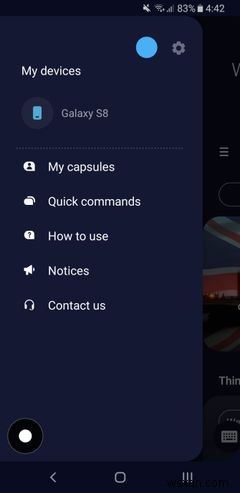

빅스비 보이스로 스마트폰에 말을 걸어 제어할 수 있습니다. 예를 들어, 손전등을 켜거나 누군가에게 문자를 보내도록 요청할 수 있습니다. 기본적으로 Bixby 가상 비서에 액세스하는 핸즈프리 방식입니다.
빅스비 보이스는 "안녕 빅스비"라고 말하면 활성화됩니다. 하지만 이 기능을 쉽게 비활성화할 수 있습니다.
홈 화면에서 위로 스와이프하여 앱에 액세스하고 Bixby를 탭합니다. . 햄버거 메뉴 를 탭합니다. 왼쪽 상단에 있는 톱니바퀴 아이콘 . 아래로 스크롤하여 음성 깨우기를 탭합니다. , 그런 다음 토글을 사용하여 "안녕, 빅스비"와 함께 일어나를 켭니다. 꺼져.
빅스비 홈/삼성 데일리 비활성화 방법
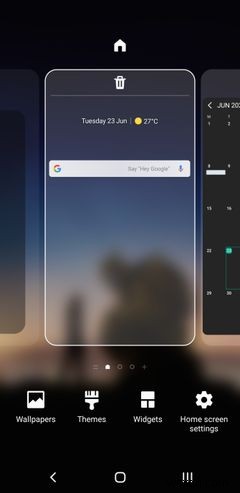
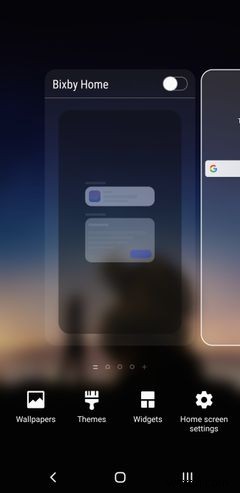
홈 화면 왼쪽에는 Samsung Daily라는 패널이 있습니다. 또는 최신 Samsung 기기나 Android 업데이트가 없는 경우 Bixby Home이라고 합니다.
이름이 무엇이든 패널은 피드 수집기 역할을 합니다. Google Discover 작동 방식과 마찬가지로 다양한 앱 및 서비스의 카드를 보여줍니다. Samsung Daily를 전혀 보지 않는다면 비활성화하여 실수로 스와이프하지 않도록 할 수 있습니다.
이렇게 하려면 두 손가락으로 홈 화면을 오므리면 패널 관리가 나타납니다. 오른쪽으로 스와이프하여 Samsung Daily 패널로 이동한 다음 오른쪽 상단의 토글을 탭하여 비활성화합니다.
삼성 휴대폰 사용자 지정
삼성 휴대폰은 멋지게 보이고 훌륭한 인터페이스를 가지고 있지만 많은 사람들은 빅스비가 구글 어시스턴트를 대체하기에는 부적절하다고 생각합니다. 그럼에도 불구하고 삼성은 계속해서 기능을 개선하고 더 유용하게 만들고 있으므로 나중에 빅스비를 다시 사용해보고 싶을 것입니다.
휴대전화를 더욱 멋지게 만들고 싶다면 삼성 휴대전화를 맞춤설정하는 몇 가지 필수 방법을 알아야 합니다.
